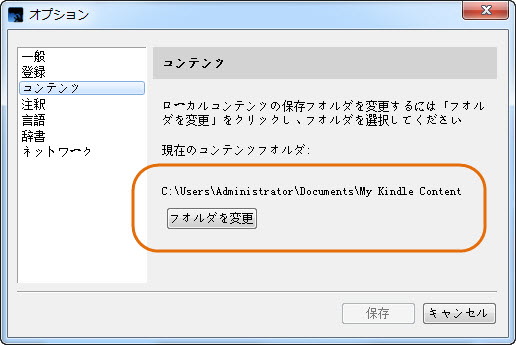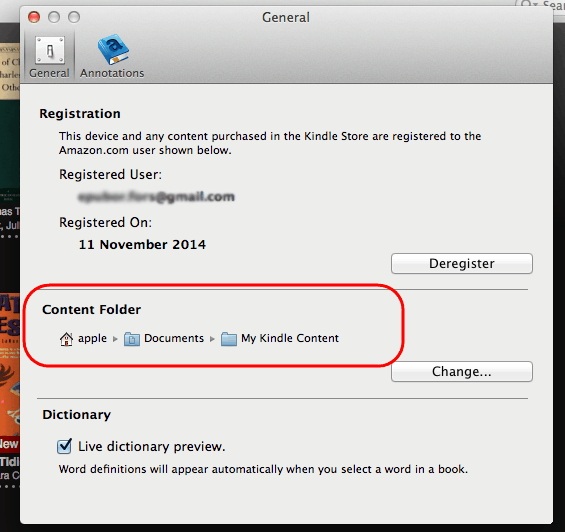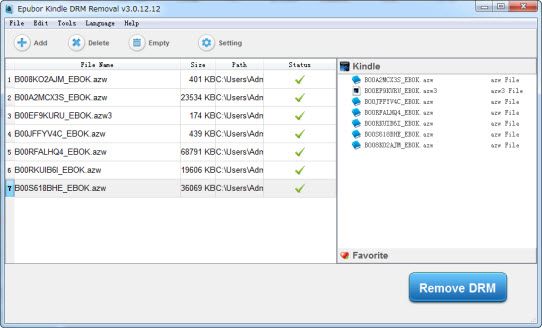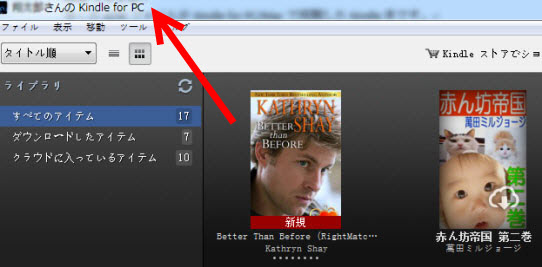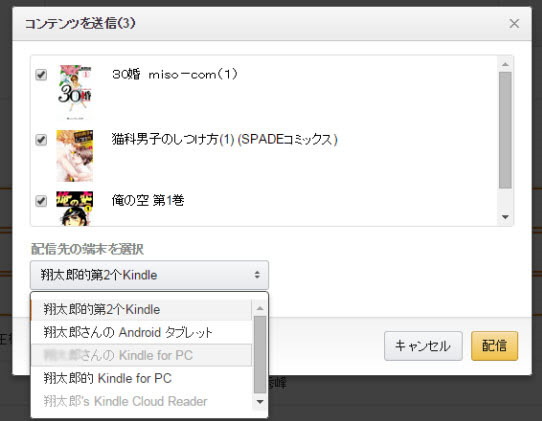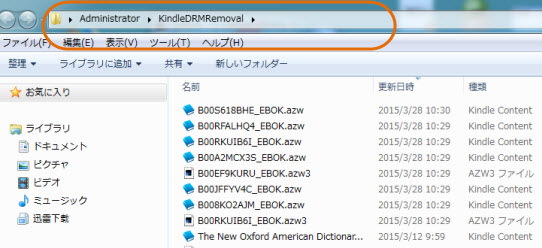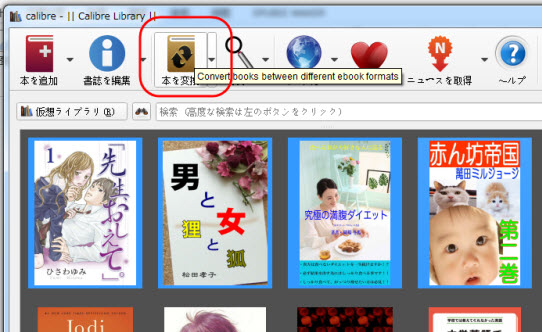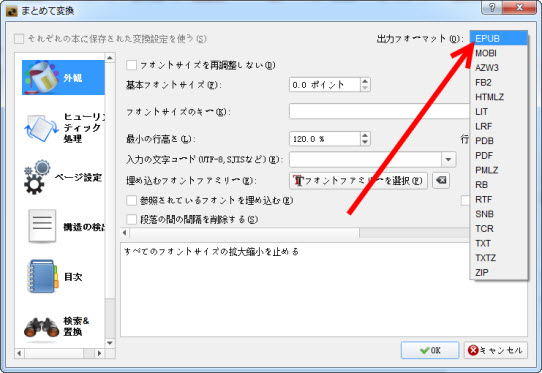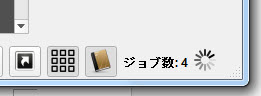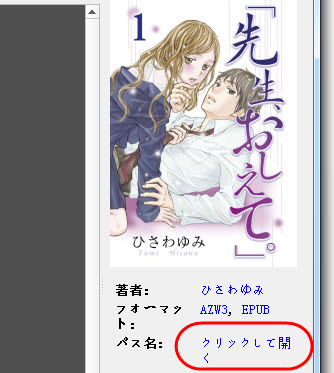AZWからePubへ
AmazonのKindleストアからダウンロードした書籍が.azw拡張子が付きます。Amazonによって開発され、ほぼMobi形式と同じですが、AZWはMobiに著作権保護のためのDRMが追加されたものです。
AZWがKindle端末で問題なく読まれますけど、Kindle独自の形式なので、汎用形式のePubと同じではなく、AndroidやIOSなどの端末でAZW書籍が開けません。こんな場合、AZWをePub形式に変換する必要があります。
本文でAZWからePubへ変換する方法を説明します。
AZWファイル
多くのAZWファイルがKindle for PC/Macで同期したKindle本です。
WindowsでダウンロードしたKindle本の保存先:
Kindle for PCアプリを起動してから、“ツール”――“オプション”――“コンテンツ”を見つけて、保存先が見えます。
MacでダウンロードしたKindle本の保存先:
Kindle for Macアプリを起動してから、“Kindle”――“preferences”(環境設定)――“コンテンツ フォルダ”を見つけて、保存先が表示されます。
どうやってAZWファイルをePubに変換できますか?
Step 1: AZW本からDRM解除
前に書かれたように、AZW本にはDRM制限があります。DRMを解除しなければAZWを変換できません。ここで「Kindle DRM解除」をおススメします。
このツールは自動的にKindle PC/Mac同期したKindle本を検出でき、DRM解除ができます。
補足:DRMを成功に解除するために、購入したKindle本がKindle PC/Macにて成功に開けるかどうかご確認してください。
Kindle PC/Macを起動してから自分のアカウントを登録すると、購入したすべてのKindle本がKindleライブラリに同期されます。同期されない場合、ブラウザでKindleストアにアクセスして、「コンテンツと端末の管理」を選んでください。それから、本を選択して“配信”をクリックします。出てくる画面で "**のKindle for PC"を選んで配信してください。
Step 2: CalibreでePubに変換
”Remove DRM”をクリックすることでDRM解除したKindle本の保存先が表示されます。
それから、Calibreを利用して、DRM解除したKindle本を見つけてCalibreにドラッグ&ドロップしてください。
追加した本を選択して“本を変換”をクリックします。
出てくる画面で“”ePubを“出力フォーマット”にします。
“OK”クリックするとすぐ変換開始します。
補足:CalibreでAZWをMobiに変換することもできます。出力フォルダからMobiを選ぶと。
変換が終わると、Calibreライブラリ画面が見えます。右側に変換の結果が見えます。
“クリックして開く”を選ぶと変換完成のePubファイルが見えます。ここでePubファイルをiPadやAndroidなどの端末へ転送してePubを読むことができるようになります。
あわせて読みたい